win8怎样添加开始按钮?win8.1手工创建开始菜单的办法
Windows 8是美国微软开发的新一代操作系统,Windows 8共有4个发行版本,分别面向不同用户和设备。于2012年10月26日发布。微软在Windows 8操作系统上对界面做了相当大的调整。取消了经典主题以及Windows 7和Vista的Aero效果,加入了ModernUI,和Windows传统界面并存。截止至2017年3月26日,Windows 8全球市场份额已达到2.51%。
自微软官方推出win8.1系统后,由于在win8系统中默认取消了开始按钮菜单,故此受到了不少用户的抱怨,而随着第三方的win8开始菜单出现,不少用户通过第三方的插件程序,对win8系统添加了开始菜单,其实在win8系统下找回开始菜单的方法有很多,今天河东软件园为大家带来了一种简单且有效的方法,能在不借助第三方工具的前提下,为win8系统添加开始菜单按钮,那么具体如何操作呢?下面看河东软件园小编为大家提供的详细步骤吧!
操作方法
1.右击左下角win图标,然后选择其中的"控制面板"。如下图:
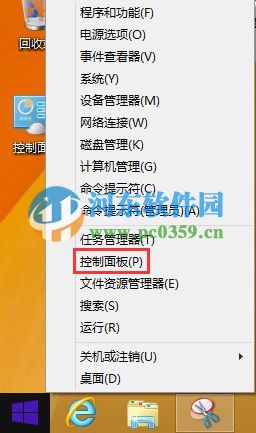
2.进入控制面板后,左击右上角的“查看方式”,然后选择“小图标”,然后可以看到文件夹选项,左击“文件夹选项”进行打开。如下图:

3.进入文件夹选项后,左击上方的“查看”,然后在高级设置中选择“显示隐藏的文件、文件夹和驱动器”,再左击应用。如下图:
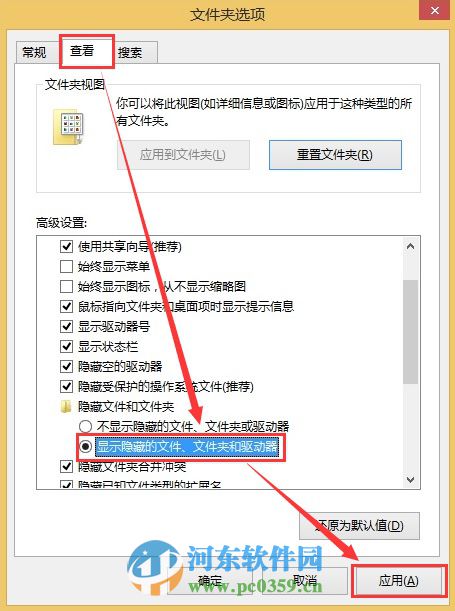
4.接下来就可以新建工具栏了,右击任务栏空白处选择“工具栏”,再左击“新建工具栏”。如下图:
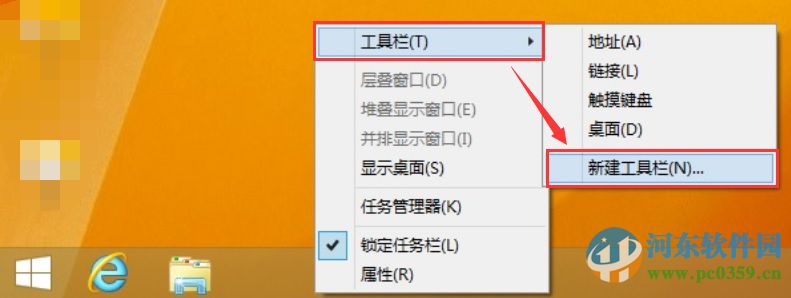
5.然后会弹出一个选择文件夹的窗口,这里的路径选择“这台电脑\本地磁盘(C:)\ProgramData\Microsoft\Windows”,然后左击击“开始菜单”,最后左击“选择文件夹”即可。如下图:

6.最后就可以在任务栏的右下角看到“开始菜单”了,点击就可以使用。如下图:

以上就是win8.1如何添加开始菜单的基本步骤,更多电脑操作教程,请继续关注河东软件园!
Windows 8是对云计算、智能移动设备、自然人机交互等新技术新概念的全面融合,也是“三屏一云”战略的一个重要环节。Windows 8提供了一个跨越电脑、笔记本电脑、平板电脑和智能手机的统一平台。
……